win7一键重装系统教程?pe启动盘制作步骤【教程】
发布时间:2024-02-06 11:18:22
win7一键重装系统教程?
电脑配置撑不起win10系统的运行,我们不妨更换为win7系统试试?毕竟Windows 7的最低硬件配置也就要求处理器1 GHz或更快,内存12 GB,硬盘空间20 GB可用空间,即便是几年前的电脑一样能满足。通过电脑店u盘启动盘,我们就能够快速一键重装系统。具体怎么操作呢?接下来小编会跟大家详细聊聊,有需要的朋友亦可跟着步骤操作。

装机介质:8GB或以上容量的空白u盘
系统版本:win7企业版
制作工具:电脑店u盘启动盘制作工具(点击链接下载)
二、U盘重装系统准备事项
1、U盘的启动模式有2种,分别是USB-HDD和USB-ZIP,因为USB-HDD具有较快的发动速度,所以这种模式是比较受欢迎又常见形式,而USB-ZIP的启动模式则能够兼容04年以前的电脑。大家制作启动盘的时候需要注意了。
2、磁盘分区问题也是不可忽视的重要事项,如果目标磁盘容量达不到装系统所要求达到的标准,那么U盘装系统的工作很可能无法进行下去。
3、下载win10系统镜像:
导航到 Windows 10 下载页面:在微软官方网站上,搜索 "Windows 10" 或浏览到 "Windows" 部分。通常,你可以在网站的首页或产品菜单中找到相关链接。
选择版本和语言:在 Windows 10 下载页面上,你将看到不同版本和语言的选项。选择你需要的 Windows 10 版本(如家庭版、专业版、教育版等)和语言(如英语、中文等)。确保选择的版本与你的许可证密钥兼容。
下载工具:微软通常提供一个名为 "下载工具"(Download Tool Now)的工具,用于下载 Windows 10 镜像文件。点击或选择该工具的链接,以便获取下载工具。
运行下载工具:一旦下载工具完成下载,双击运行它。这个工具将帮助你下载 Windows 10 镜像文件。
接受许可协议:在下载工具运行后,你需要接受微软的使用条款和隐私协议。
选择下载选项:在下载工具中,你将看到两个选项,"创建安装媒体(USB闪存驱动器、DVD或ISO文件)以供另一台电脑使用"和"现在升级此电脑",选择第一个选项,它将允许你下载 Windows 10 镜像文件。
下载 Windows 10 镜像文件:下载工具会提示你选择 Windows 10 版本、语言和位数(32位或64位)。选择合适的选项后,点击 "下一步"。
选择下载方式:下载工具将询问你如何下载 Windows 10 镜像文件。你可以选择将文件下载为 ISO 文件或创建安装媒体(USB驱动器或DVD)。选择你希望的选项,然后点击 "下一步"。
开始下载:下载工具将开始下载 Windows 10 镜像文件。这个过程可能会花费一些时间,具体取决于你的互联网连接速度。
完成下载:一旦下载完成,你将获得 Windows 10 的 ISO 文件,你可以使用它来创建启动USB驱动器或刻录成光盘,然后用于重装操作系统。
三、U盘重装系统详细步骤
1、制作u盘启动盘
a.进入电脑店的官网下载u盘启动盘制作工具,切换到【下载中心】,点击【立即下载】。
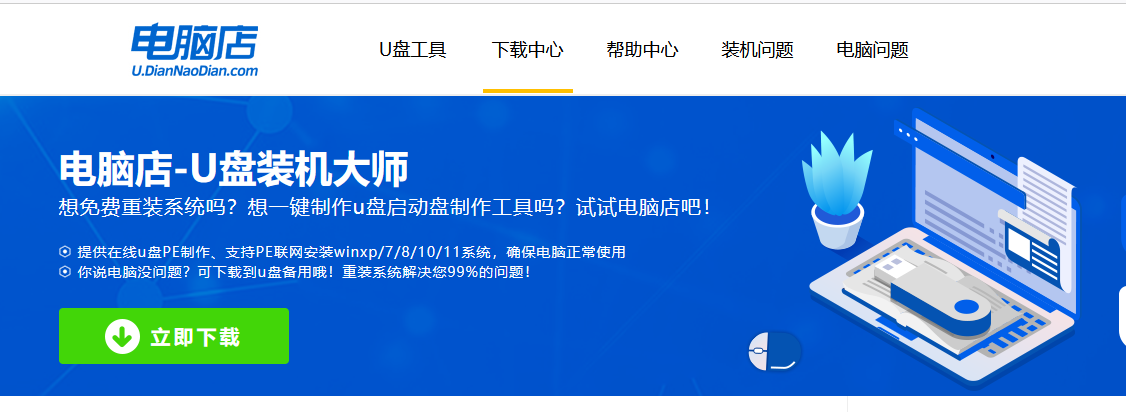
b.插入u盘,打开下载好的制作工具。
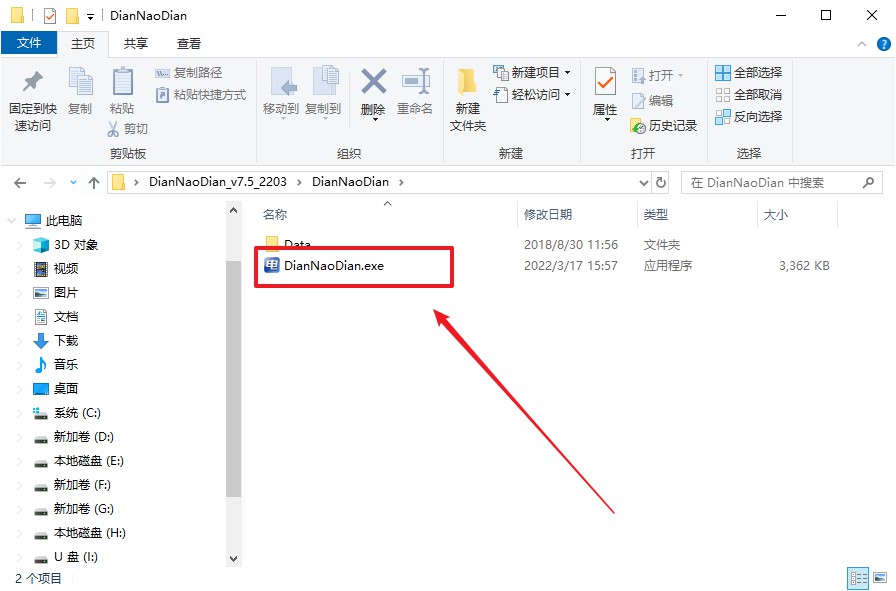
c.插入u盘,建议8G以上,不需要其他设置,默认点击【全新制作】。
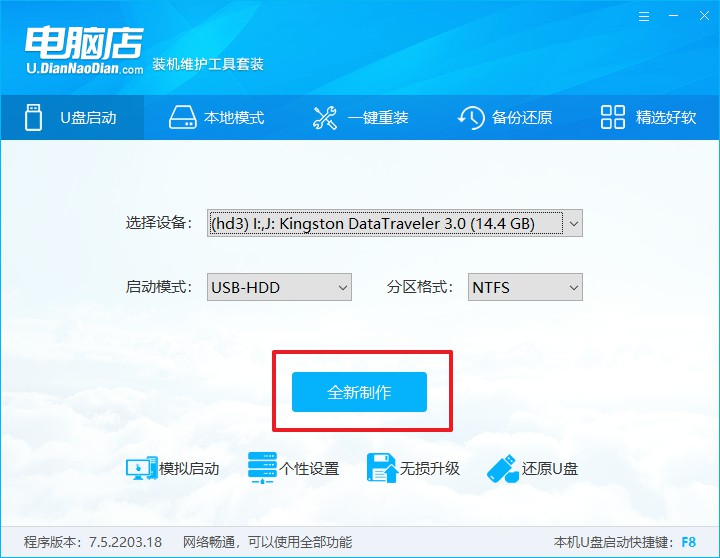
d.弹出格式化提示,点击【确定】开始制作,等待完成即可。
2、设置u盘启动
a.在电脑店官网首页,查询u盘启动快捷键,当然你也可以自行百度查询。
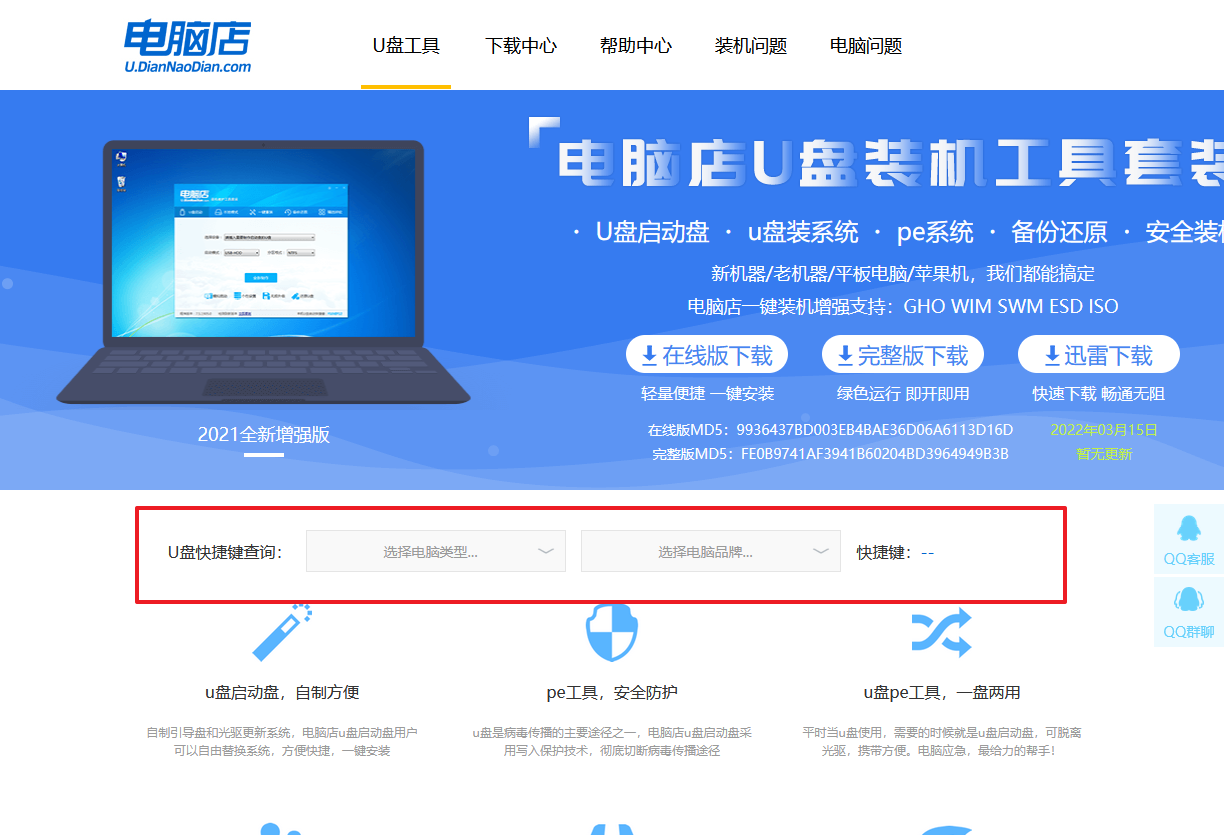
b.接下来将u盘启动盘连接电脑,重启,启动后迅速按下查询到的快捷键。
c.在启动项设置界面,大家找到u盘启动盘,选中后回车确认就可以了。
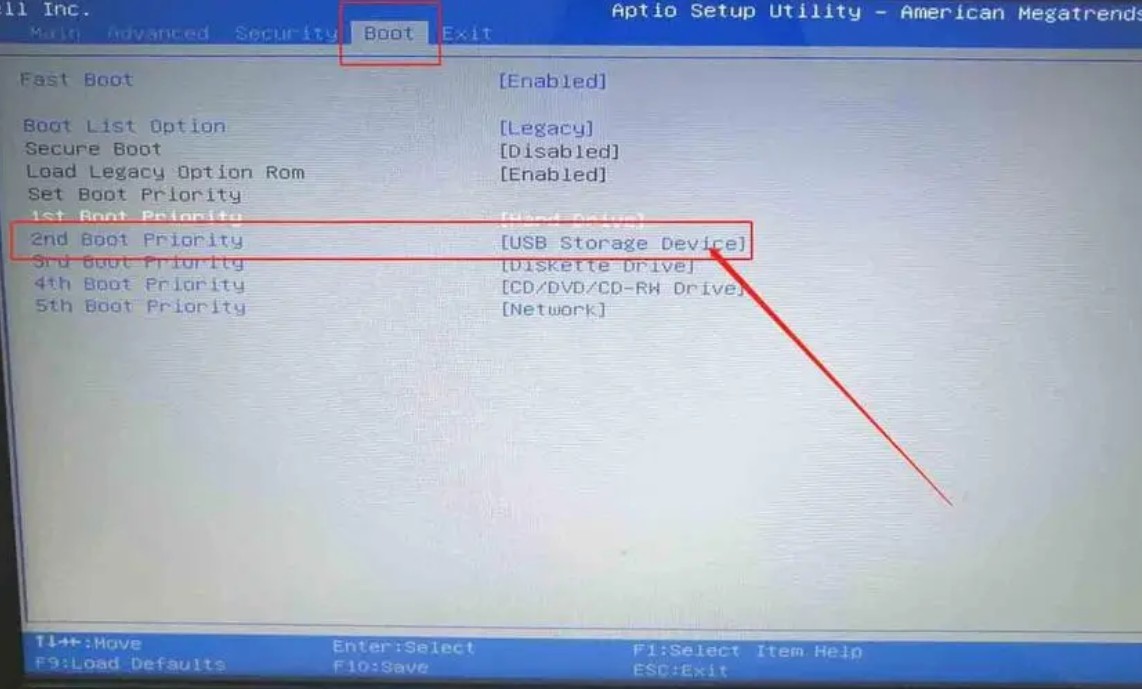
d.接下来就会进入到电脑店winpe界面,选择第一项回车即可进入PE系统。
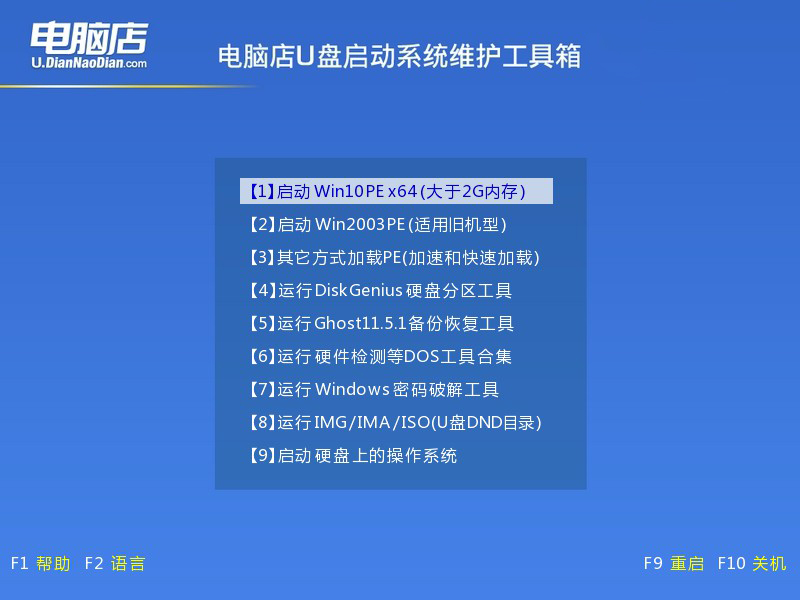
3、u盘装系统
a.设置u盘启动后即可进入电脑店winpe,打开【电脑店一键装机】,如下图所示:
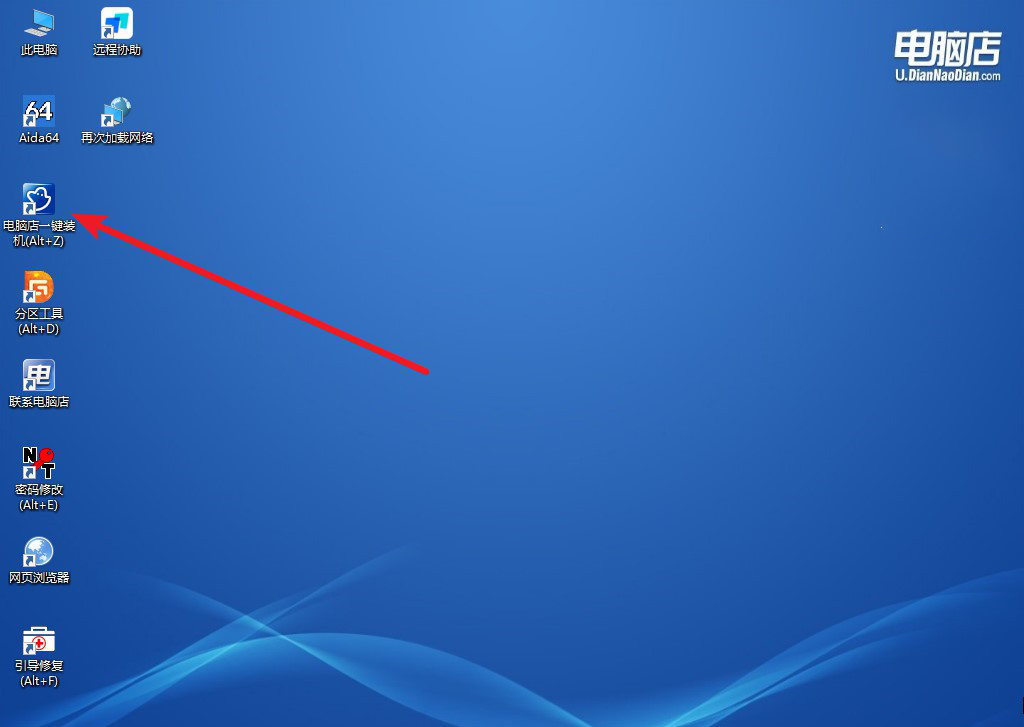
b.根据界面提示设置选项即可,设置之后点击【执行】。
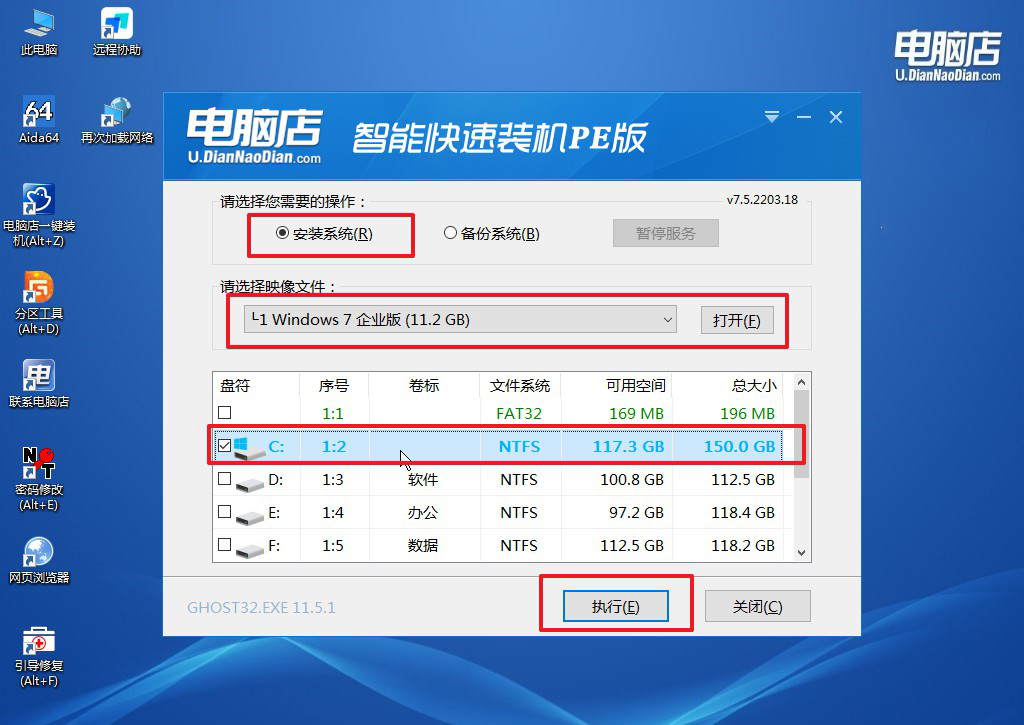
c.这一步大家可以勾选【完成后重启】,待进度条完成后即可自动进入系统部署。
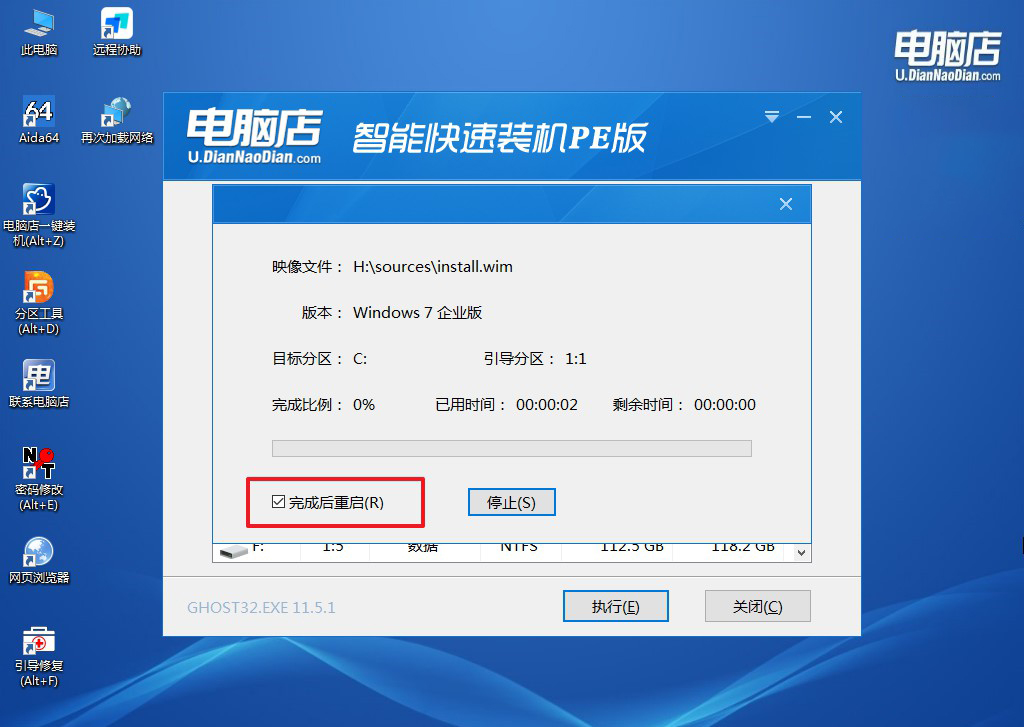
d.重启后电脑会进入系统部署阶段,等待几分钟即可进入系统桌面了!
四、U盘重装系统相关内容
windows7重装系统后无法连接到网络怎么办?
在Windows 7重装系统后无法连接到网络时,首先确保正确安装了适当的网络适配器驱动程序。你可以从其他计算机下载驱动程序并通过U盘等方式安装。
检查设备管理器中的网络适配器状态,确保没有问题。手动配置网络设置,包括IP地址、子网掩码、网关和DNS服务器。检查网络线和连接是否正确,确保Wi-Fi开关打开并连接到正确的Wi-Fi网络。
尝试运行Windows提供的网络故障排除工具。临时禁用防火墙和安全软件,以确保它们不会阻止网络连接。如果问题仍然存在,考虑联系计算机或网络适配器制造商的技术支持以获取更进一步的协助。
以上内容就是pe启动盘制作步骤了,大家跟着步骤尝试一下哦!通过本文详细的操作步骤,希望能够帮助有需要的朋友成功完成系统的更换和重装。最后需要注意一点,大家请记得在操作前备份重要数据,以免遇到意外情况。选择适合自己电脑配置的系统,可以提升整体使用体验,确保系统在运行时更为流畅,快点试试吧!

